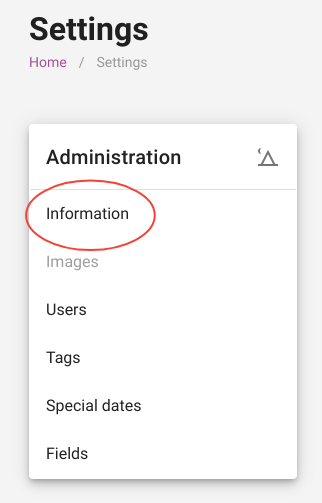-
Aan de slag
-
Instellingen
-
Planbord
-
Reserveringen
-
- Binnenkort verschijnen er artikelen
-
- Verwijder een reservering uit een groepsboeking
- Combineer twee boekingen
- Voeg een bestaande boeking toe aan een groepsboeking
- Voeg een nieuwe boeking toe aan een groep
- Een boeking splitsen
- Verwijder een periode binnen een boeking
- Voeg dagen toe aan een boeking
- Annulering van een boeking in een groep
-
Accommodaties
-
Prijzen
-
Gasten
-
- Binnenkort verschijnen er artikelen
-
Facturen
-
- Binnenkort verschijnen er artikelen
-
- Binnenkort verschijnen er artikelen
-
Interactieve kaart
-
Rapporten
-
- Binnenkort verschijnen er artikelen
-
- Binnenkort verschijnen er artikelen
-
App Store
-
- Gemakkelijke veilige app
- Problemen met boeken via Booking.com
- Hoe maak ik verbinding met Keyplan?
- Hoe maak ik verbinding met Booking.com?
- Hoe Mollie-terminals in te stellen
- Wat kan ik doen met de Spanje-app?
- Feratel Bezoekersregistratie
- Camping.care Datev-app
- Hoe maak ik verbinding met Pitchup.com?
- Hoe verbinding maken met Feratel
- Campez Couvert-app
-
-
Betalingen
-
Aanbiedingen
-
Point of Sale
-
Nummerborden
-
Online boeken
-
Energieën
-
Oudere veelgestelde vragen
- Kan ik mijn aangepaste reserveringslijst opslaan?
- Hoe werken annuleringen?
- Hoe wijzig ik de communicatietaal voor een reservering?
- Hoe wijzig ik de plaats van een reservering?
- Hoe wijzig ik de status van een boeking?
- Hoe exporteer ik reserveringsgegevens naar Excel?
- Hoe maak ik een reservering?
- Hoe kan ik een betaling aan een reservering toevoegen?
- Hoe een boeking zoeken?
- Hoe u handmatig een e-mail naar de gast kunt verzenden
- Wat betekenen de berichten dat de prijsberekening terugkeert?
- Wat voor soort reserveringsstatussen zijn er?
- Hoe prijzen beheren?
- Hoe voeg ik een prijs toe aan een accommodatie?
- Hoe stel ik een speciale week-/weekendprijs in?
- Hoe maak ik mijn eigen rapporten?
- Hoe deel ik een rapport?
- Hoe log ik in met mijn SSO-account?
- Hoe stuur je via een workflow een e-mail naar jezelf?
- Administratie
- Reserveringen
- Branding
- Gasten
- Facturen
- Hoe werken aangepaste velden?
- Periodevoorwaarden instellen
- Hoe een accommodatie opzetten?
- Hoe wijzig ik de gegevens van de klant?
- Hoe werken leeftijdstabellen?
- Hoe werken gasttalen?
- Hoe werkt de interactieve kaart?
- Hoe u producten instelt onder accommodaties
- Wat is het verschil tussen concept- en eindfacturen?
- Hoe voeg ik een product toe aan de factuur?
- Hoe een factuur finaliseren?
- Hoe print ik de eindfactuur?
- Zo zoekt u een factuur
- Hoe werkt het Verkooppunt?
- Toegevoegde opties
- Toon resterende artikelen ( 24 ) Artikelen samenvouwen
-
Kiosk
-
Ontwikkelaars
-
Kanalen
-
Barrièresystemen
- Binnenkort verschijnen er artikelen
-
Producten
- Binnenkort verschijnen er artikelen
Oorspronkelijk geschreven in het Engels, moeten eventuele vertaalfouten worden gecontroleerd aan de hand van het originele artikel
In onderstaande afbeelding is te zien waar de instellingen te vinden zijn. Druk rechtsboven op het tandwiel. Je komt dan op een pagina met allerlei instellingentabbladen.
1. Informatie en velden
2. Gebruikers
3. Labels
4. Speciale data
1. Informatie en velden
Nadat je op het tandwiel hebt gedrukt, kom je bij alle mogelijke instellingen. In dit artikel bespreken we alleen de items in de onderstaande afbeelding. We beginnen met het kopje 'informatie'.
Onder dit kopje kan algemene informatie over het park worden ingesteld. Zoals een omschrijving, adresgegevens, contactgegevens etc. Deze kunt u zien op onderstaande foto.
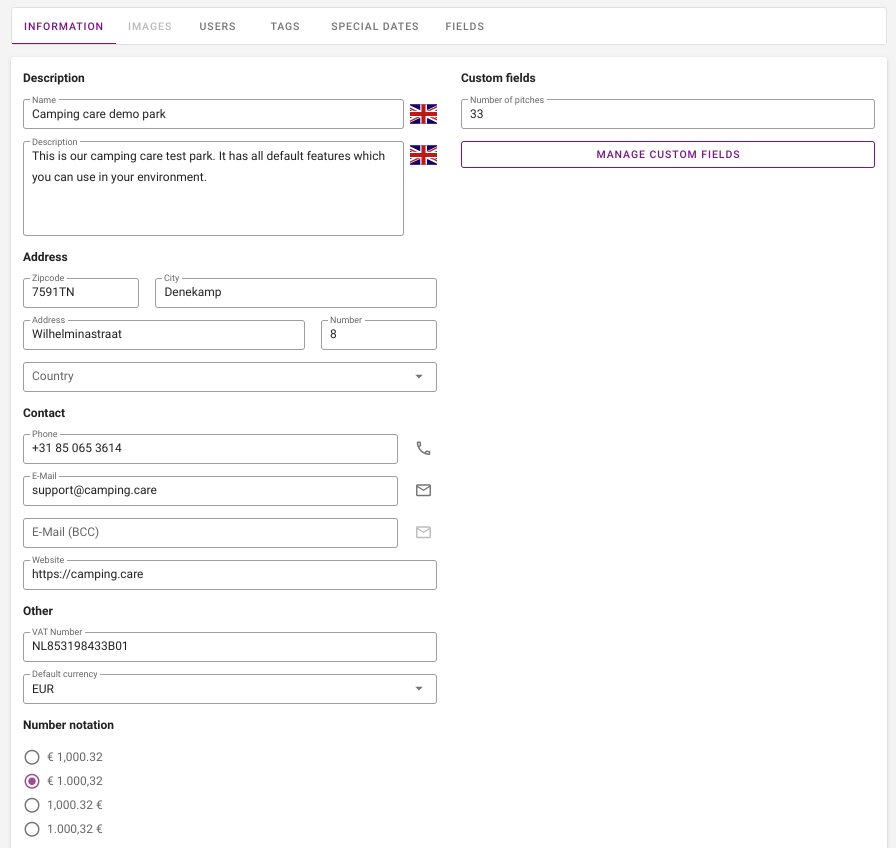
Alle informatie over velden en formulierinstellingen vindt u in het artikel “Hoe werken aangepaste velden?” Door op te klikken kunt u naar het artikel gaan hier.
2. Gebruikers
In deze paragraaf wordt het tabblad 'Gebruikers' besproken. De gebruikers zijn alle personen die toegang hebben tot het systeem. Onderstaande afbeelding toont een voorbeeld van de gebruikers van een camping.
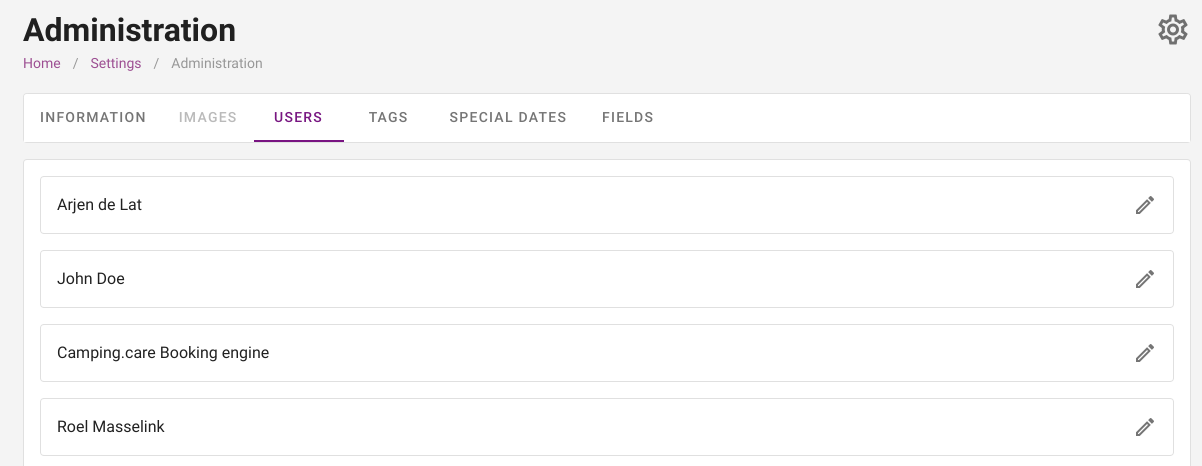
Onderaan de pagina vindt u een paarse knop met de tekst 'gebruiker toevoegen'. Als u op deze knop klikt, kunt u een nieuwe gast uitnodigen om toegang te krijgen tot het systeem. Op de onderstaande afbeelding ziet u de gegevens die moeten worden ingevoerd om een nieuwe gast uit te nodigen.
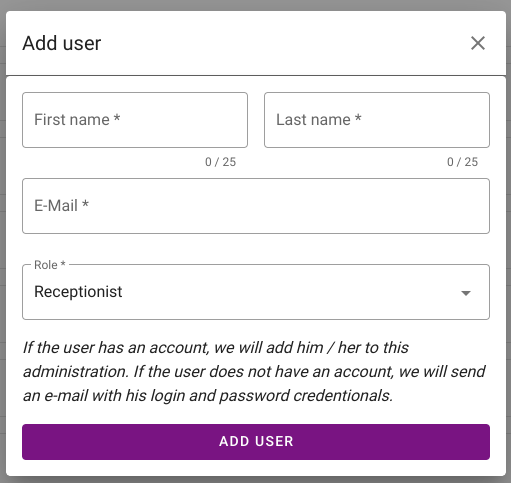
3. Labels
Onder het kopje 'Tags' kunt u bestaande tags bekijken en verwijderen, maar u kunt ook nieuwe tags aanmaken. Zoals u op onderstaande afbeelding kunt zien, kunt u de gewenste tag intypen en vervolgens op ‘toevoegen’ klikken. Deze tag wordt vervolgens aan de rest toegevoegd.
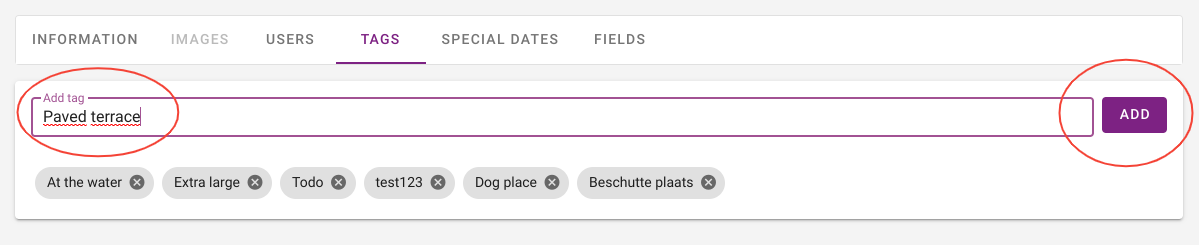
4. Speciale data
Het kopje 'speciale data' wordt in dit hoofdstuk niet beschreven. Dit wordt al uitgelegd in een ander artikel. Klik hier om naar het artikel te gaan.